- 软件大小:1.43MB
- 软件语言:简体中文
- 软件类型:国产软件
- 软件类别:转换工具
- 更新时间:2019-02-18
- 软件授权:免费版
- 官方网站://www.9553.com
- 运行环境:XP/Win7/Win8/Win10
- 标签:PDF转换 图片提取
PDF to TIFF Extractor最新版是一款小巧实用的PDF到TIFF提取器,它可以将PDF转换为传真兼容的F类TIFF,而且还支持转换受密码保护的PDF,另外也不需要任何第三方PDF阅读器软件。因此有需要的用户赶紧来下载吧!
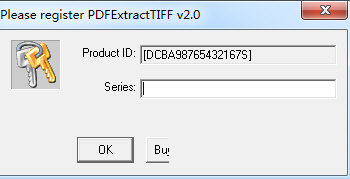
1、创建各种类型的图像
支持各种目标图像格式:tif(tiff)、jpg、gif、png、bmp、wmf、emf、pcx、tga等。
支持packbits、ccitt fax4/fax3、lzw、run-length、jpeg、jbig2、jpeg2000、flatedecode压缩技术。
将PDF转换为可搜索的矢量EMF和WMF图像。
将PDF转换为传真兼容的F类TIFF。
支持创建多页TIFF。
2、强大的输出设置
为生成的图像指定分辨率。
为创建的图像指定颜色深度。
指定要转换的页面范围。
为图像选择算法压缩的选项。
转换前在预览框中预览PDF。
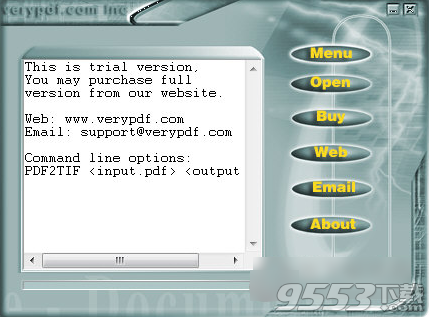
3、智能省时工具
支持批量转换。
支持拖放操作。
支持转换受密码保护的PDF。
直接转换所有者密码保护的PDF。
智能处理大型PDF。
不需要任何第三方PDF阅读器软件。
支持命令行操作。
1、打开PDF到图像转换器界面
双击桌面上的pdf-to-image转换器图标,弹出该转换器的界面。如下图所示,此界面包含四个部分:工具栏、预览框、列表框和选项面板。
2、输入PDF文件
可以按如下方式输入要转换的PDF文件:单击列表框下的“添加”按钮,>在显示的对话框中选择PDF文件,>单击“确定”。然后,所选PDF文件的文件名将显示在列表框中。通过单击列表框中的文件名,可以预览界面左侧任何源PDF文件的页面。
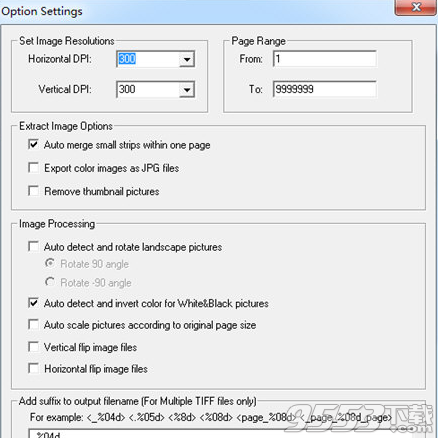
3、设置输出选项
您可以在列表框下设置选项。首先需要指定输出文件夹:请单击“浏览”打开“浏览文件夹”对话框>,然后选择一个文件夹,>按键盘上的Enter键。导出目录将显示在目标文件夹编辑框中。然后,您需要指定输出格式:您可以单击“文件类型”组合框中的箭头,然后从下拉列表中选择文件格式。
接下来,可以设置其他选项,例如,如果从PDF生成TIFF,则可以在TIFF下设置压缩选项。
4、开始从PDF生成图像
设置完选项后,请点击界面底部的转换按钮。此按钮左侧的进度条可以同时显示转换过程。

6.38MB/V18.03